Nel campo del video editing, la nitidezza gioca un ruolo cruciale per la qualità complessiva di una produzione. DaVinci Resolve offre strumenti interessanti per aumentare la nitidezza o sfumare i tuoi video. In questo tutorial ti concentrerai sulla nitidezza: impara come utilizzare questo effetto in modo efficiente per ottenere i migliori risultati per i tuoi clip.
Principali conclusioni
- Il giusto raggio è fondamentale per una nitidezza sottile.
- Sperimenta con i cursori per il rapporto orizzontale, verticale e scaling.
- Seleziona consapevolmente quali intervalli di luminosità desideri accentuare.
- Un'eccessiva nitidezza può influire negativamente sulla qualità del video.
Fondamenti della nitidezza
Inizia aprendo DaVinci Resolve e caricando il tuo clip desiderato nella timeline. Il processo di nitidezza inizia nell'area chiamata Blurbereich, che è stata rinominata di conseguenza in nitidezza.
Per avviare la nitidezza, clicca sul pulsante del menu a discesa per la nitidezza. A questo punto è importante assicurarti di avere selezionato l'opzione "Sharpen" (nitidezza), poiché il programma potrebbe essere impostato per default su "Blur" (sfocatura).
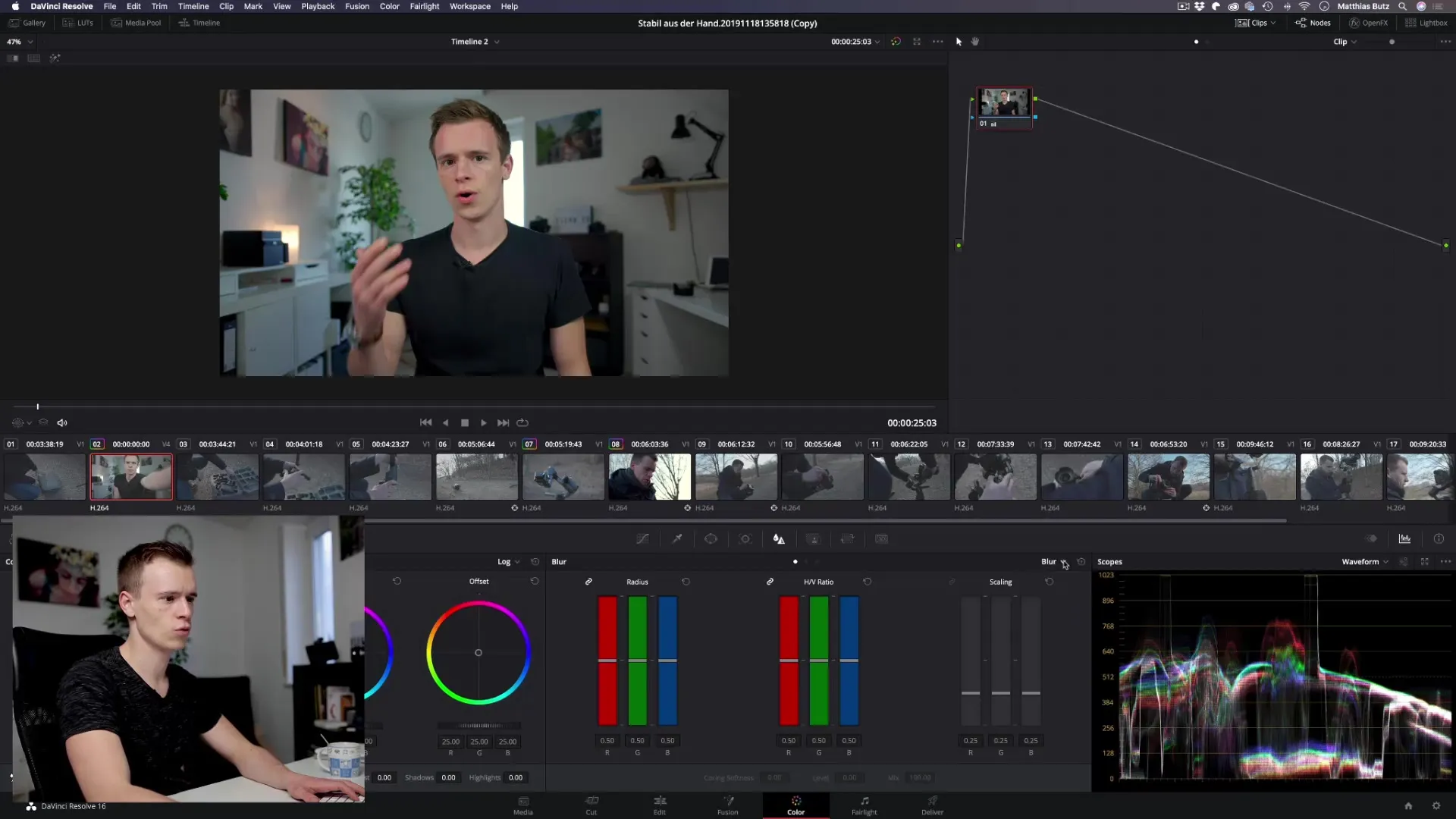
Utilizzo dei cursori per la nitidezza
Dopo aver selezionato "Sharpen", hai a disposizione tre importanti cursori per la nitidezza: il raggio, il rapporto orizzontale e verticale e lo scaling.
Il raggio è uno dei parametri più fondamentali. Per ottenere una nitidezza gradevole, dovresti abbassarlo solo minimalmente. Imposta ad esempio un valore di circa 0.47. Fai attenzione a come l'immagine cambia immediatamente.
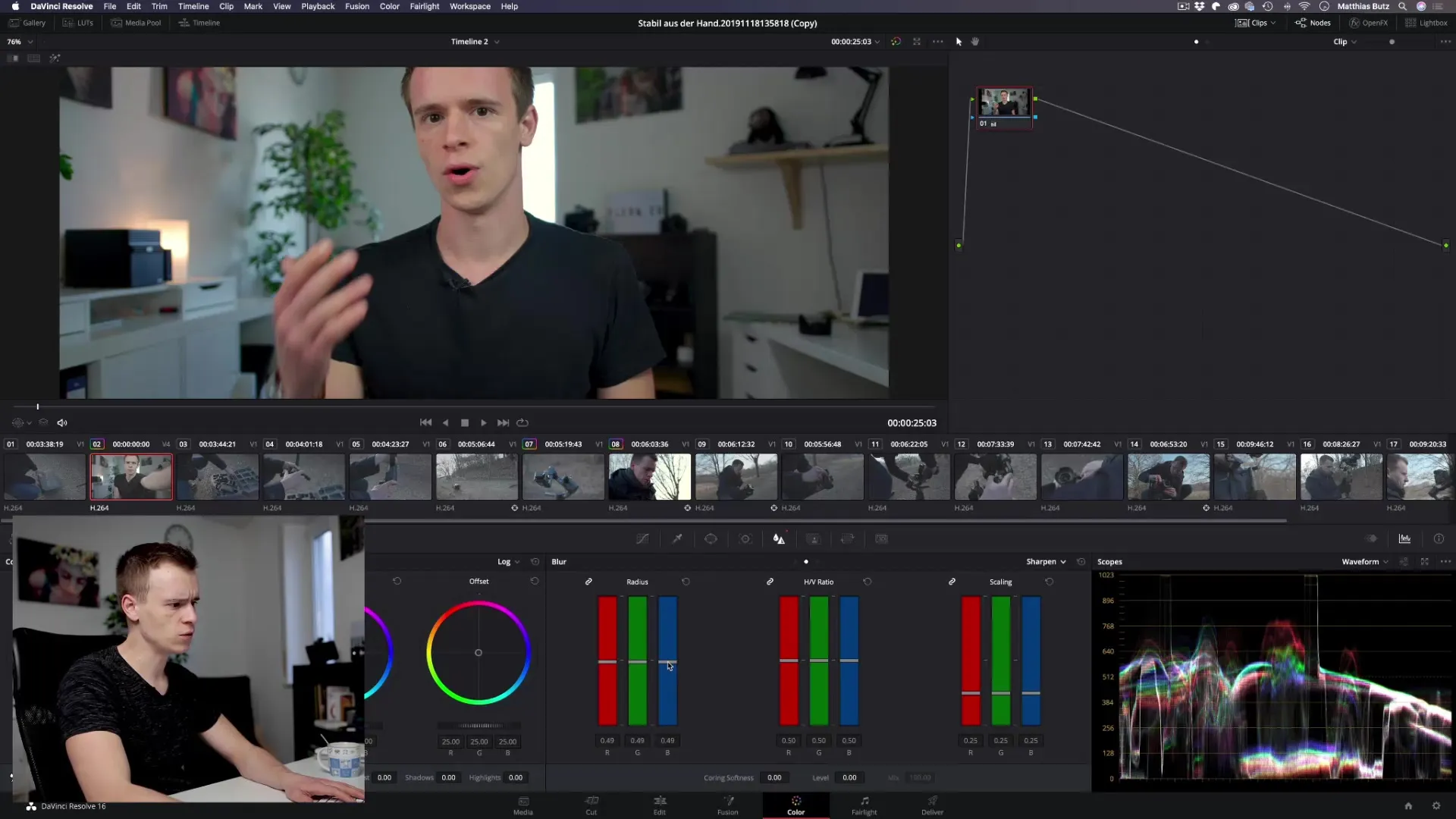
Uno sguardo fugace all'anteprima dell'immagine ti mostra la differenza tra l'originale e la versione nitida. Fai attenzione che troppa nitidezza spesso appare poco vantaggiosa e può far sembrare il tuo video più economico di quello di un film professionale.
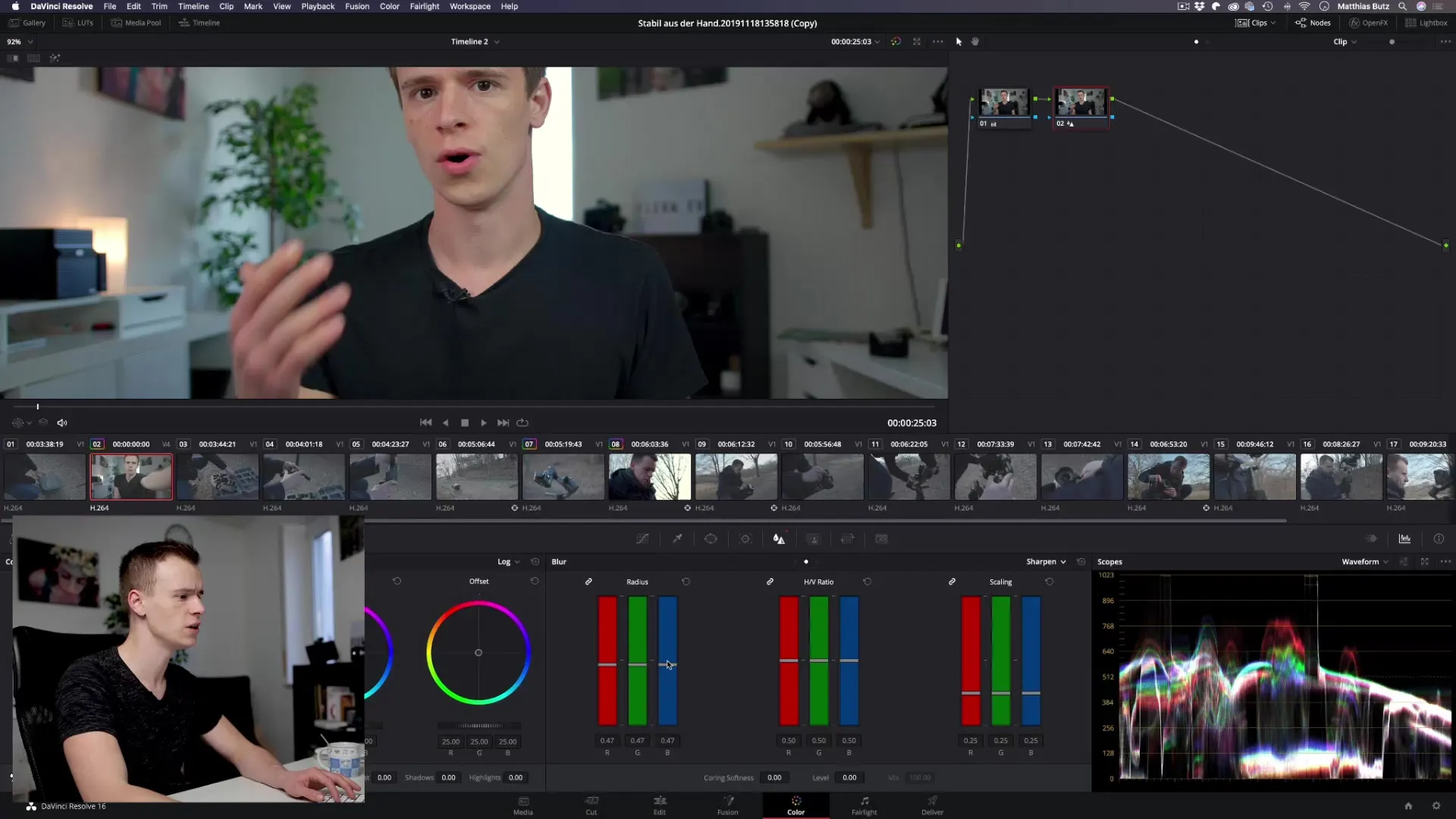
Regolazione fine della nitidezza
Il rapporto orizzontale e verticale può essere generalmente trascurato nei tuoi progetti, a meno che tu non stia lavorando con specifici schemi geometrici o texture. Questi cursori possono a volte aiutare quando si tratta di modelli speciali negli sfondi, ma il loro utilizzo è spesso limitato.
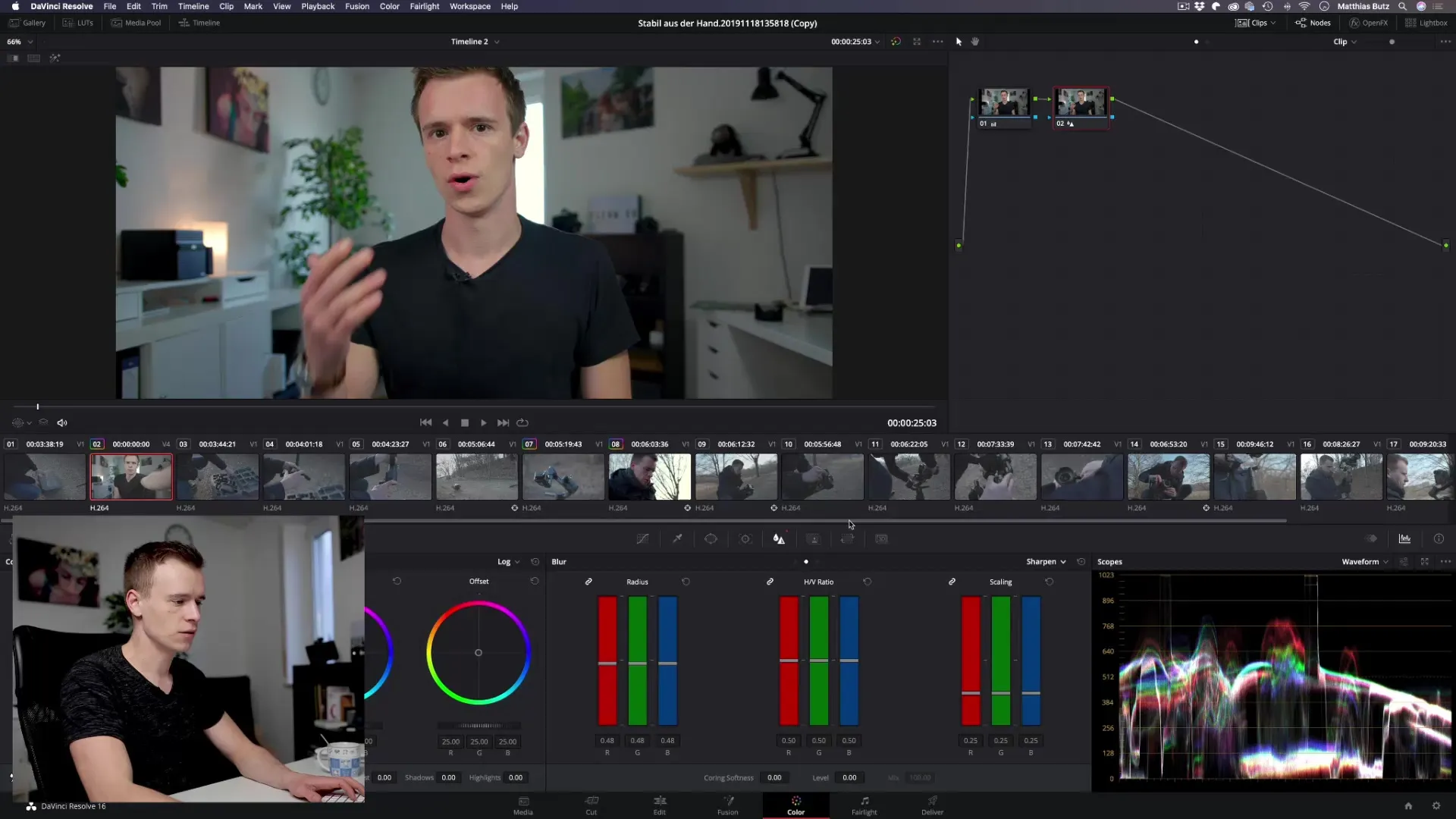
Lo scaling aumenta ulteriormente l'effetto di nitidezza. Quindi, se usi un raggio di 0.47, puoi aumentare con cautela lo scaling per ottenere una nitidezza ancora più gradevole. Prova valori di circa 0.49 e osserva come la nitidezza aumenti delicatamente.
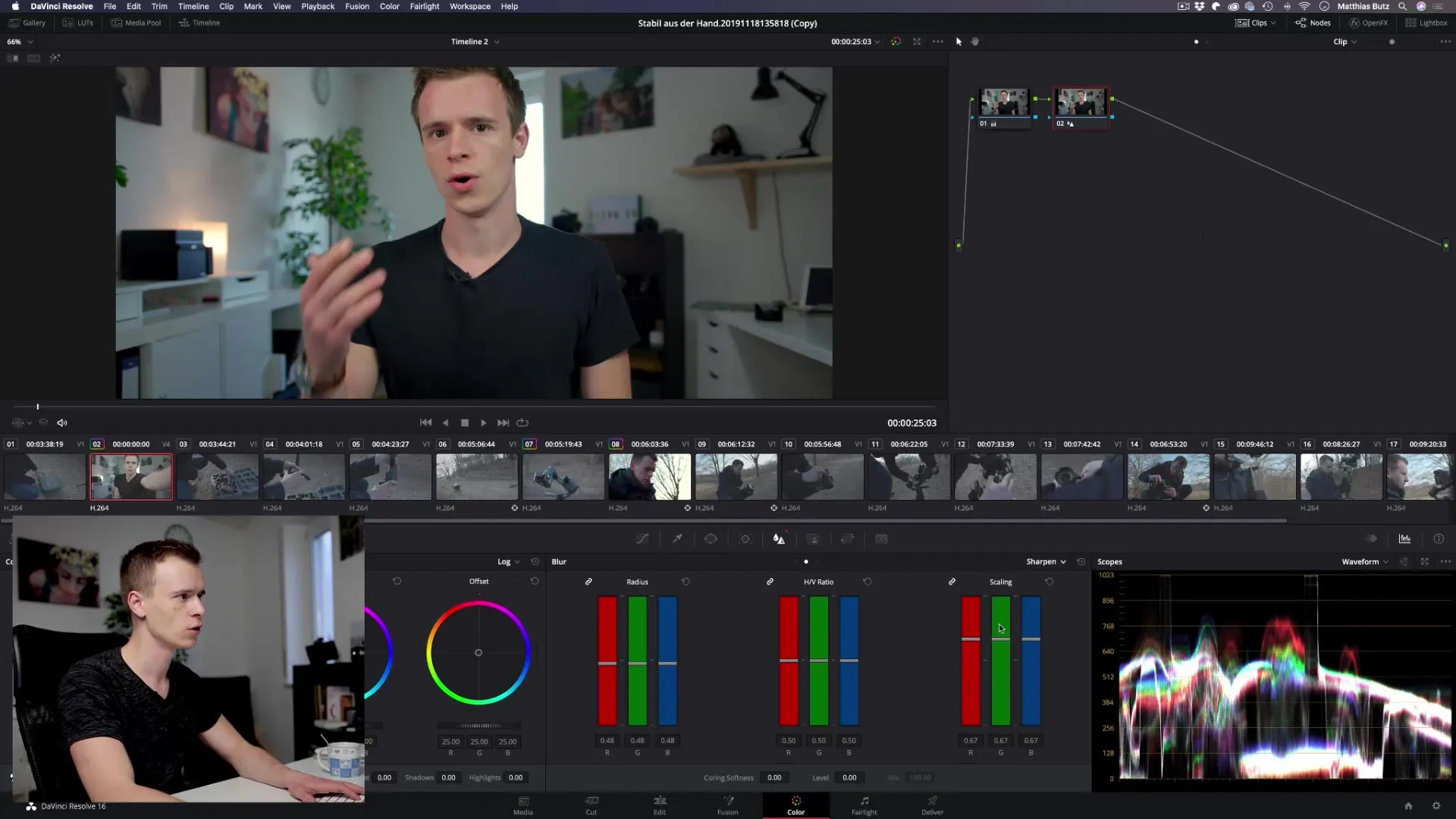
Nitidezza selettiva
Un'opportunità interessante è quella di accentuare solo determinati intervalli di luminosità. Con questo cursore puoi lavorare specificamente solo su aree più chiare o più scure. Questa tecnica può aiutarti a ottimizzare l'immagine in modo mirato. Tuttavia, fai attenzione, poiché un'applicazione errata può portare rapidamente a indesiderati artefatti (soprattutto nei capelli o in motivi fini).
Per sfruttare al meglio questo effetto, assicurati di regolare il parametro del livello mentre giochi con il Coring e la Softness per minimizzare gli artefatti indesiderati.
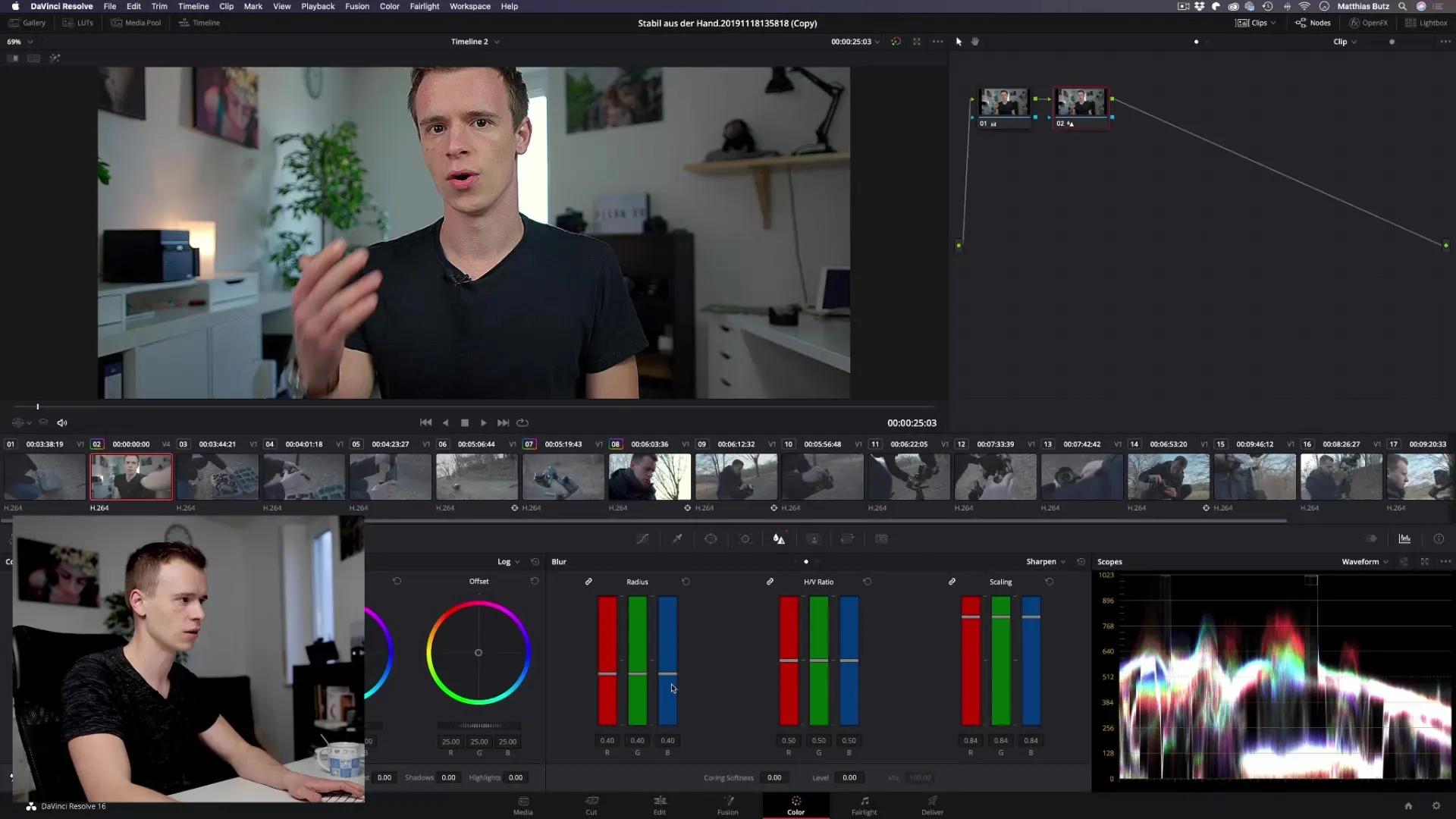
Impostazioni ottimizzate
In generale, è sufficiente impostare i cursori per il livello e il coring a zero e lavorare solo con il raggio e il scaling. Mantieni il raggio il più basso possibile, intorno a 0.48 o 0.49, per preservare la qualità naturale dell'immagine, mentre puoi regolare il scaling.
Un leggero miglioramento aiuta a rinfrescare l'immagine senza apparire innaturale. Sperimenta con le impostazioni fino a quando non sei soddisfatto dei risultati.
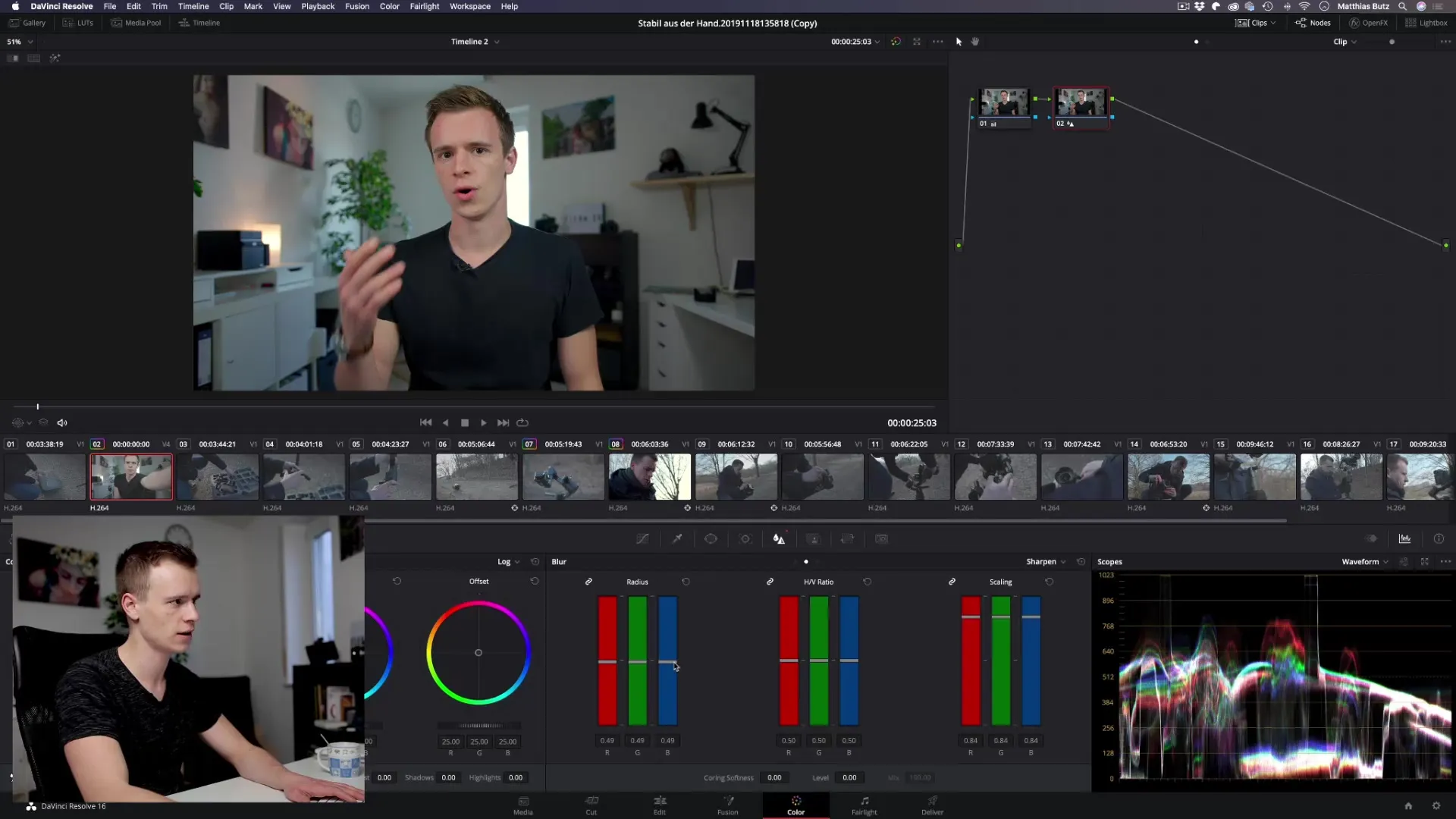
Prevenzione delle esagerazioni
Un errore comune è quello di esagerare con la nitidezza. Una nitidezza sottile appare spesso molto meglio rispetto a quando si tirano i cursori ai valori massimi. Troppa nitidezza può ad esempio dare l'impressione di un upload da smartphone o GoPro, il che spesso non corrisponde agli obiettivi di un video professionale.
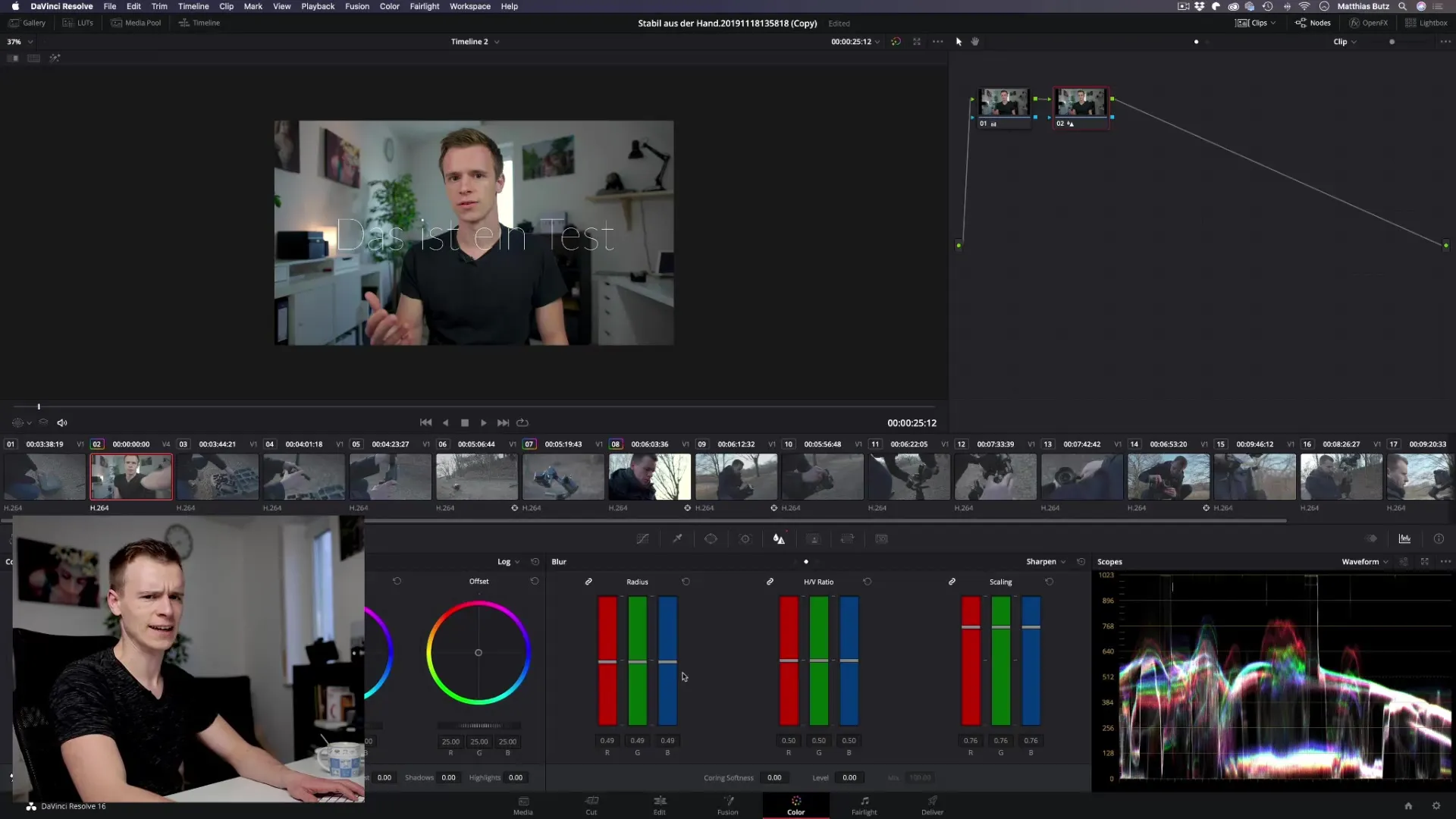
È chiaro: un piccolo e raffinato effetto di nitidezza appare spesso molto più gradevole e cinematografico rispetto a un'eccessiva nitidezza che copre tutti gli elementi del tuo video.
Riepilogo – Nitidezza e sfocatura in DaVinci Resolve
Nitidezza e sfocatura in DaVinci Resolve ti offrono potenti strumenti per portare i tuoi video al livello successivo. Con un uso intelligente dei cursori per raggio, scaling e selezione degli intervalli di luminosità, puoi modificare i tuoi clip secondo le tue aspettative e aumentare significativamente la loro qualità visiva.
Domande frequenti
Come applico la nitidezza al mio video in DaVinci Resolve?Seleziona l'opzione "Sharpen" nell'area Blurbereich e regola il raggio e lo scaling.
Quali cursori sono importanti per la nitidezza?Il raggio e lo scaling sono i cursori più decisivi per una buona nitidezza.
Devo usare tutti i cursori?Solitamente è sufficiente impostare il raggio a un valore modesto e regolare lo scaling in modo moderato.
Come influisce troppa nitidezza sul mio video?Troppa nitidezza può generare artefatti indesiderati e influire negativamente sulla qualità dell'immagine.
Posso accentuare solo determinate aree?Sì, attraverso l'intervallo di luminosità puoi lavorare specificamente solo su aree più chiare o più scure.


